
Мазмұны:
- 1 -қадам: Құралдар
- 2 -қадам: Бөлшектер
- 3 -қадам: коннектордың штангалық рельстері
- 4 -қадам: Компоненттерді дәнекерлеу
- 5 -қадам: розетка мен қосқыш түйреуіштері
- 6 -қадам: Жабдықтарды бағдарламалау
- 7 -қадам: жүктеуші
- 8 -қадам: Бағдарламашыны электрмен жабдықтау
- 9 -қадам: жүктеуші жүктеледі
- 10 -қадам: Бағдарламалау
- 11 -қадам: борттық бағдарламалау
- 12 -қадам: Дайын өнім
- Автор John Day [email protected].
- Public 2024-01-30 10:26.
- Соңғы өзгертілген 2025-01-23 14:51.

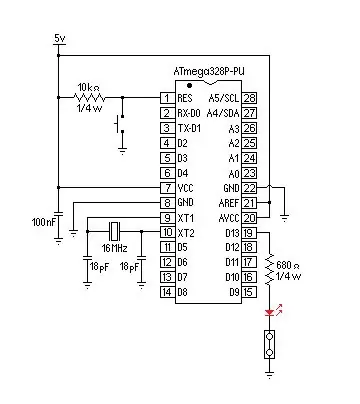
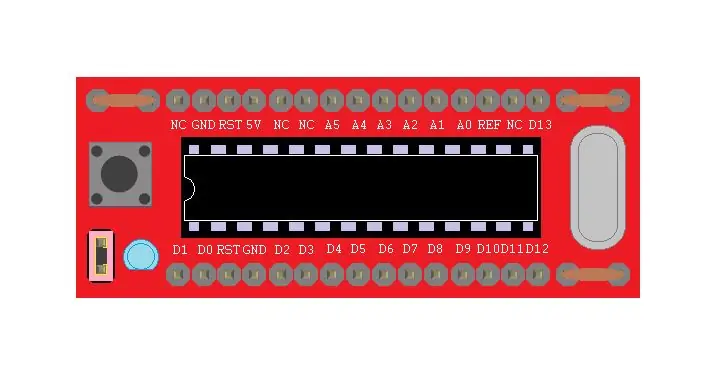
Мен барлық схемаларды нан тақтасына саламын; алайда сол тізбекті жүз рет құру біркелкі болуы мүмкін, сондықтан мен прототиптерді құруға арналған модульдік бөлшектерді ұнатамын. 5 вольтты қуат көздері сияқты көптеген схемалар өте стандартты. Мен Universal Solder -ден алған Arduino Bread Board Buddy - нан тақталарымен жұмыс жасайтын дербес Arduino UNO. Бұл нан тақтасына жоба жасағыңыз келген сайын сізді жеке Arduino құрудан құтқаратын өте ыңғайлы шағын жинақ.
Сіз жиналысты pdf немесе веб -сайтта жүктей аласыз, бірақ бұл жерде pdf -те қарастырылмаған кеңестер, соның ішінде Bread Board Buddy бағдарламалау.
universal-solder.ca/
1 -қадам: Құралдар


Дәнекер
Көктемгі клиптер
Шағын бүйірлік кескіштер
Пісіру темірі
Егер сізде болса, дәнекерлеу станциясы.
2 -қадам: Бөлшектер


Canaduino нан тақтасы жинағы ATMEGA328P IC -мен бірге келмейді, сондықтан сізге оны беру керек болады.
Жинақта әр тақта үшін мыналар бар:
1 ПХД (баспа схемасы)
1 28 істікшелі IC розеткасы
11 16 мГц кристалл
1 жарық диоды (жарық шығаратын диод)
1 Қалпына келтіру түймесі
1 істікшелі секіргіш
1680 Ω резистор
1 10 кОм резистор
1100 нФ
2 18 pF
2 20 істікшелі коннекторлы рельстер
3 -қадам: коннектордың штангалық рельстері


Қосқыштың штангалық рельстерін екі 15 істікшелі рельстерге және бүйірлік кескіштермен бір 2 істікшелі рельске дейін қысқартудан бастаңыз.
4 -қадам: Компоненттерді дәнекерлеу




ПХД -ге компоненттерді дәнекерлеуді бастаңыз; ПХД ортасынан. IC розеткасы сияқты бөліктердің астында дұрыс компоненттерді дұрыс жерде дәнекерлеу - бұл ауырсыну.
Бір компонентті бір мезгілде дәнекерлеп, кесіп тастаңыз, бұл дәнекерлеуге немесе буындарды тексеруге әкеледі.
Серіппелі қысқыштармен компонентті орнында ұстаңыз.
Жақсы байланыс орнатқаныңызға көз жеткізіп, қосылысты дәнекерлеңіз.
Қосылымды тексеріңіз және артық сымдарды кесіңіз.
Жарық диодының ұзын штыры бастапқы қалпына келтіру түймесіне жақын тесікке түседі.
680 Ω резистор кристаллға ең жақын орналасқан.
10 кОм резисторы қалпына келтіру түймесіне жақын орналасқан.
5 -қадам: розетка мен қосқыш түйреуіштері



IC розеткасы ПХД астындағы дәнекерлегіштер мен ПХД жоғарғы жағындағы қосқыш түйреуіш рельстері үшін, алдымен IC розеткасы. Осылайша коннектордың штангалық рельстері IC розеткасын дәнекерлеу жолында болмайды.
ПХД -ге барлық кішкене компоненттер қосылғаннан кейін, барлық қосылыстардың жақсы екеніне көз жеткізіп, IC ұяшығын бекітіңіз.
Содан кейін екі коннекторлы 15 рельсті бекітіңіз, олар төртбұрышты және барлық қосылыстар жақсы. Егер түйреуіштер төртбұрышты болмаса, сіз нан тақтайшасын нан тақтасына сала алмайсыз.
ATMega 328P IC соңғы розеткасына қосыңыз, сіз бағдарламалауға және пайдалануға дайынсыз.
6 -қадам: Жабдықтарды бағдарламалау

Arduino UNO немесе MEGA & Cable
Нан тақтасы
Секіргіштер
3 680Ω резистор
3 жарықдиодты көк қызыл жасыл
7 -қадам: жүктеуші

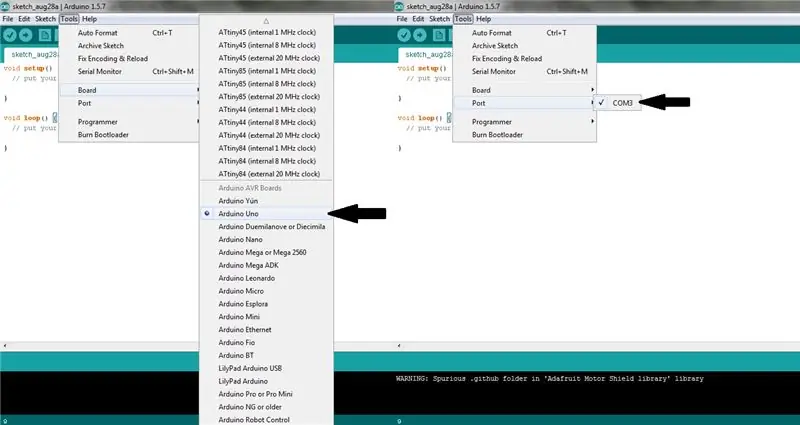
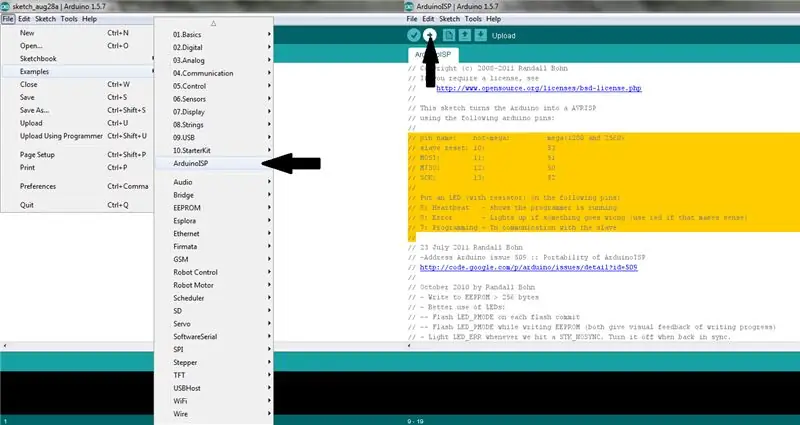
Егер ATMega328P IC -де жүктеуші болмаса; сізге жүктеуші жүктелуі керек, жүктеуші бар -жоғын білу керек, егер Нан тақтасындағы Buddy қосылған кезде жарық диоды жыпылықтаса.
Жүктеушіні Bread Board Buddy бағдарламасына жазу үшін келесі әрекеттерді орындаңыз:
БҰҰ -ға ештеңе қосылмағанына көз жеткізіп, оны компьютерге қосыңыз.
Ашық эскиз
Құралдар мәзірінен тақтаға сәйкес келетін тақтаны таңдау керек.
Содан кейін тақтаға сәйкес келетін Tools мәзірінен сериялық портты таңдаңыз.
Файлды нұқыңыз, мысалдарға төмен қарай жылжыңыз және Arduino ISP провайдерін басыңыз.
Arduino ISE эскизі бар жаңа Arduino IDE терезесі ашылады.
PIN байланыстарын көшіріңіз, бірақ әлі жасамаңыз.
Arduino ISP эскизін Arduino тақтасына жүктеңіз.
Эскиз сізге қашан аяқталғанын айтуы керек және сіздің Arduino -дағы жарық диоды жыпылықтауды тоқтатуы керек.
8 -қадам: Бағдарламашыны электрмен жабдықтау
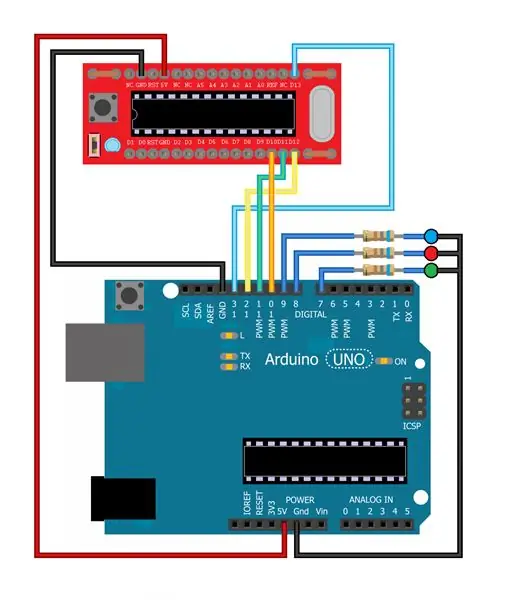

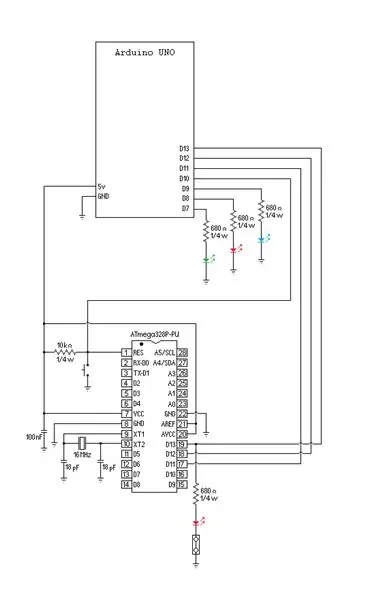
Uno тақтасын компьютерден ажыратып, ISP эскизінде сипатталғандай тақта мен микроконтроллерді қосыңыз.
пин атауы: UNO:
құлды қалпына келтіру: 10:
MOSI: 11:
MISO: 12:
SCK: 13:
мега (1280 және 2560)
құлдарды қалпына келтіру: 53
MOSI: 51
MISO: 50
SCK: 52
Келесі түйреуіштерге светодиодты (резистормен) қойыңыз:
9: Heartbeat - бағдарламашы жұмыс істеп тұрғанын көрсетеді
8: Қате - егер бірдеңе дұрыс болмаса, шам жанып тұрады (егер мағынасы болса қызыл түс қолданыңыз)
7: Бағдарламалау - құлмен қарым -қатынаста
Мен диаграммада көрсетілгендей жүрек соғуының қызыл түсі үшін қате үшін қызыл және бағдарламалау үшін жасыл түсті жарықдиодты қолдандым. Мен жыпылықтайтын шамдарды жақсы көретіндіктен басқа, светодиодтар Arduino провайдерінің дұрыс жұмыс істейтінін айтады. Көк светодиод Arduino провайдерінің жұмыс істеп тұрғанын, жасыл жарық диоды ол жанғанда жүктелетінін, ал қызыл жарық диоды жанғанда жүктеудің сәтсіз аяқталғанын хабарлайды.
9 -қадам: жүктеуші жүктеледі

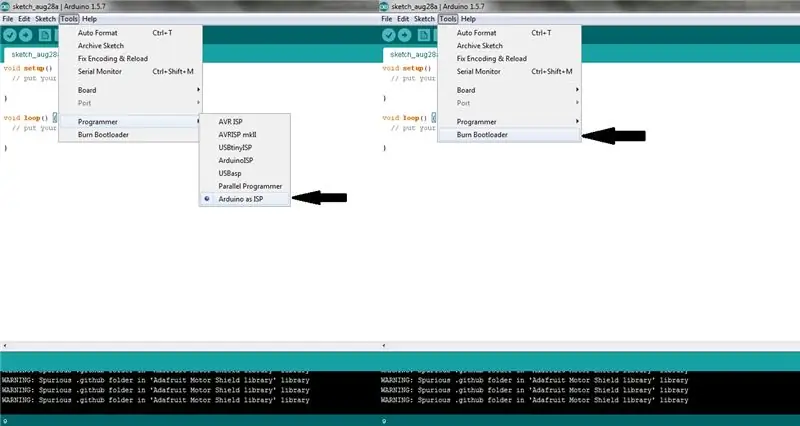
Эскиздің Аспаптар мәзірінде Тақтаны таңдаңыз, содан кейін нан тақтасындағы ATmega328 (ішкі жиілігі 8 МГц).
Құралдар мәзірінен тақтаға сәйкес келетін сериялық портты таңдаңыз.
Құралдар мәзірінде Программист мәзіріне өтіп, провайдер ретінде Arduino таңдаңыз.
Содан кейін Tools мәзірінде Bootloader Burn таңдаңыз.
Светодиодтар жыпылықтап, жасыл жарық диоды жануы керек, себебі Arduino провайдері жүктемені жүктейді. Жүктеу аяқталғаннан кейін көк жарық диодты пульсацияға оралу керек, ал нан тақтасындағы жарықдиодты секундына бір рет жыпылықтау керек.
Сіз оны Bread Board Buddy -ді қуат көзіне қосу арқылы тексере аласыз.
Жүктеушіні тек бір рет өртеу керек.
10 -қадам: Бағдарламалау
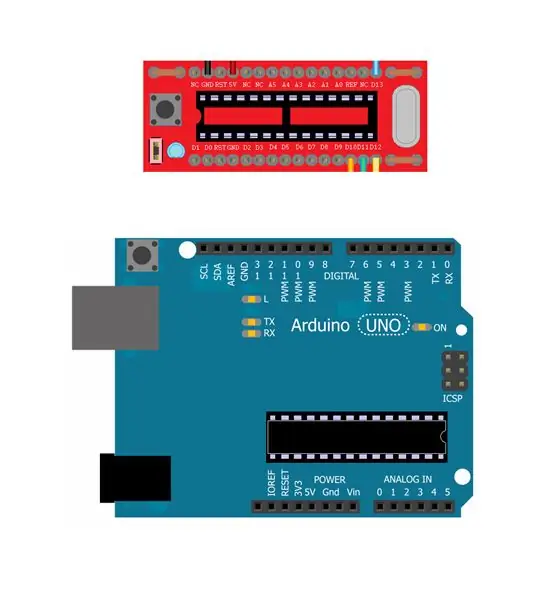
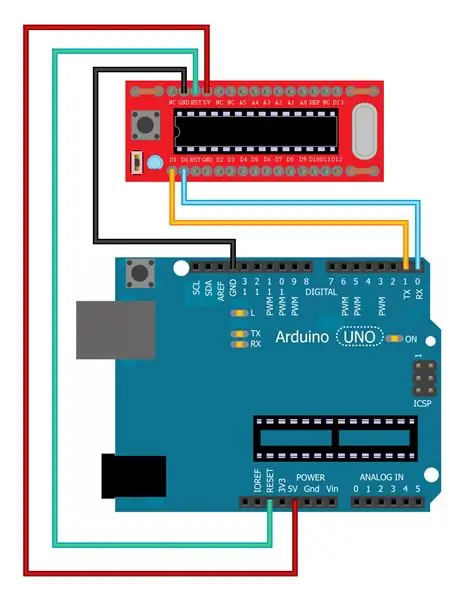
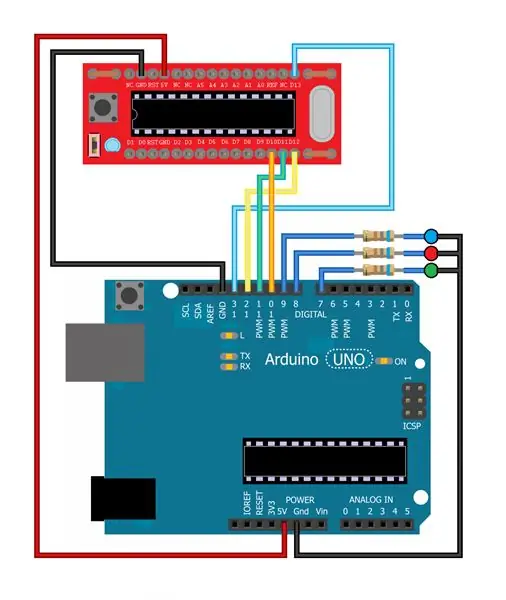
Bread Board Buddy жүктелгеннен кейін оны үш түрлі жолмен бағдарламалауға болады.
Бірінші. Сіз ATMega328P -ті Arduino UNO R3 -тен алып тастай аласыз және ATMega328P -ді Bread Board Buddy -ден Arduino UNO R3 -ке қосуға болады.
Екінші Сіз ATMega328P -ті Arduino UNO R3 құрылғысынан алып тастай аласыз және 5В -ты 5В -қа, жерге жерге, RX (D0) -ке, TX -ке (D1) D1 -ге және Arduino UNO -нан нан тақтасы досына RST қалпына келтіре аласыз.
Үшіншіден, жүктеуші схемасын Bread Board Buddy борттық бағдарламасында қолдануға болады.
11 -қадам: борттық бағдарламалау

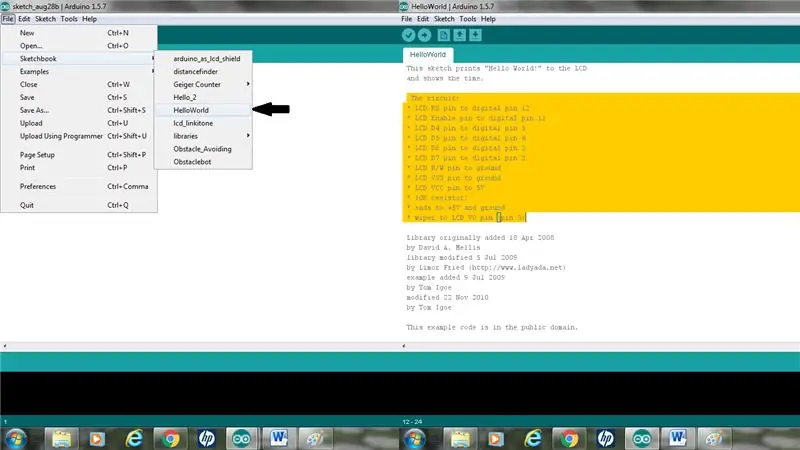
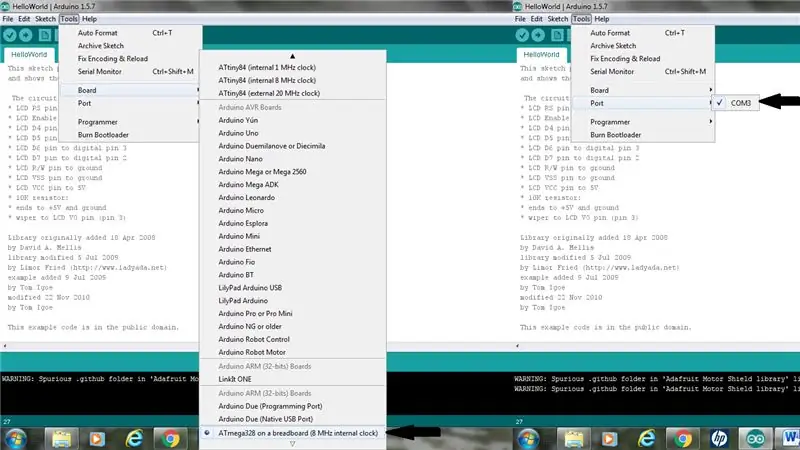
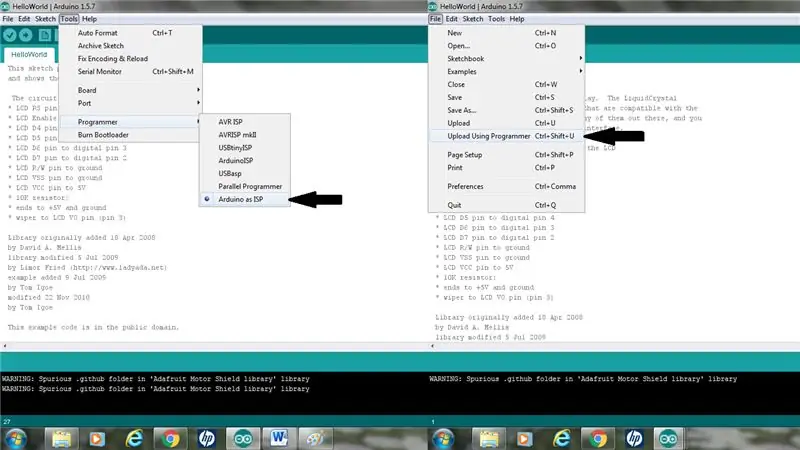
Енді сіздің Bread Board Buddy -де жүктеуші бар болса, сіз жүктеуші үшін пайдаланылған параметрлерді қолдана отырып, бағдарламаларды микроконтроллерге жүктей аласыз.
Микроконтроллерге жүктелетін эскизді таңдаңыз немесе жасаңыз.
Құралдар мәзірінде тақтаны таңдаңыз, содан кейін тақта мәзірінен ең аз конфигурацияны қолдансаңыз, тақтадағы ATmega328 (8 МГц ішкі сағат).
Құралдар мәзірінен тақтаға сәйкес келетін сериялық портты таңдаңыз.
Құралдар мен Бағдарламашы мәзірінен Arduino провайдер ретінде таңдаңыз.
Содан кейін эскизді микроконтроллерге жүктеу үшін жүктеуді баспаңыз. Нан тақтасындағы микроконтроллерді бағдарламалау үшін Файл мәзірін нұқыңыз және Программист көмегімен жүктеуді таңдаңыз.
Жарық диодтары жыпылықтап, жасыл жарық диоды жануы керек, себебі Arduino провайдері бағдарламаны микроконтроллерге жүктейді. Жүктеу аяқталғаннан кейін көк жарық диодты пульсацияға қайта оралу керек.
12 -қадам: Дайын өнім
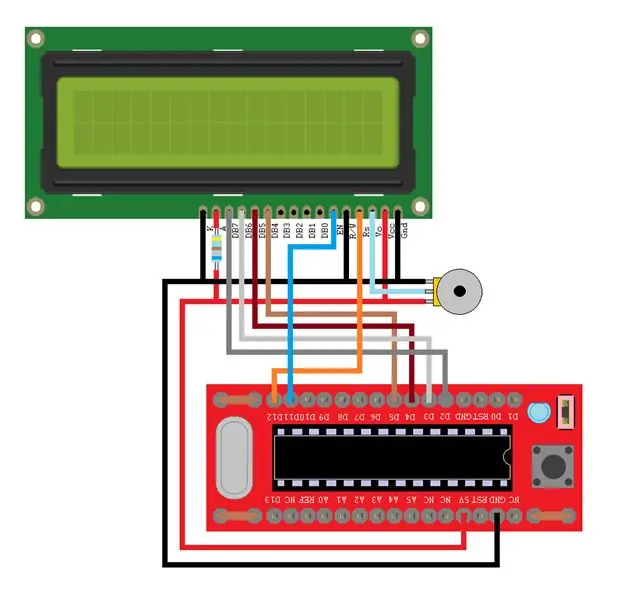

Енді Arduino Bread Board Buddy бағдарламаланған, сіз дайын схеманы жинай аласыз.
Қуат көзін және осы «Сәлем әлемі» СКД сияқты басқа компоненттерді қосыңыз, сонда сіз кетесіз.
Ұсынылған:
Нан тақтасының сым көмекшісі: 10 қадам (суреттермен)

Breadboard Wire Helper: Бұл нұсқаулықтар нан тақтасының прототипін жеңілдетуге көмектесетін құрал жасауды көрсетеді. Мен оны Breadboard Wire Helper деп атаймын
Нан тақтасының қуат көзін жөндеу: 5 қадам

Нан тақтасының қуат көзін жөндеу: Мен бұл тақтаны бір жыл бұрын алдым, мен оны тек екі рет қолдандым. Мен оны Bread Board Buddy (Stand Alone Arduino) бағдарламасында қолданатын болдым, ATMega 328P қызып кеткенде және жарық диоды жыпылықтай алмады
Нан тақтасының спикері!: 8 қадам
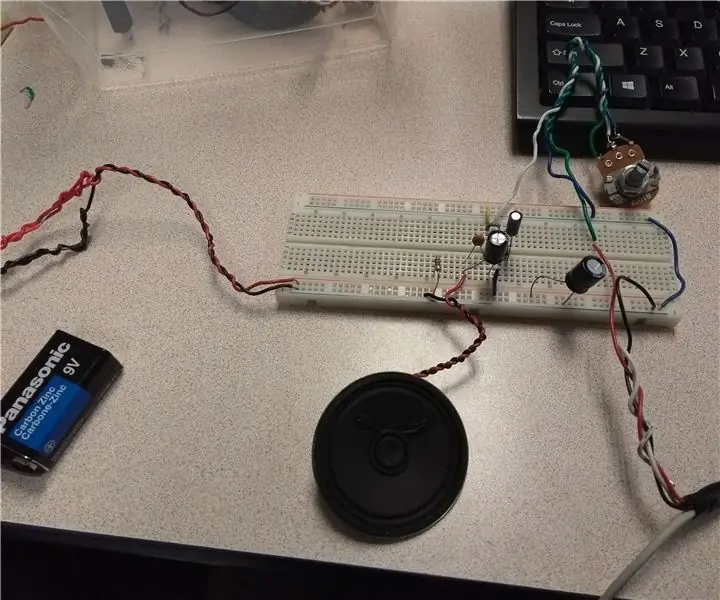
Нан тақтасы динамигі!: Егер сіз телефонда бірнеше әндерді ойнағыңыз келсе, бірақ динамигіңіз болмаса және қосымша нан тақтасы болса, сіз дұрыс жерге келдіңіз. Егер сізде динамик болса, бірақ керемет шағын жобаны жүзеге асырғыңыз келсе, сіз дұрыс жерге келдіңіз
Нан тақтасының дыбыстық схемасы: 10 қадам
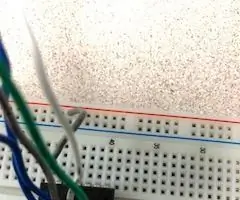
Нан тақтасының дыбыстық схемасы: Бұл схема үш айнымалы резистормен басқарылады
Нан тақтасының сервисі: 8 қадам

Breadboard Servo: Мен байқадым (сіздердің көпшілігіңізде сияқты) сервопасондар тақталарға (немесе ардуиноға) оңай қосылмайтынын. Серверлер мен тақталарды қосу үшін еркек түйреуішті қолдануға болады, бірақ неге қосылмайтын қосылатын Серво құруға болмайды?
